如何制作立体字?
效果图:
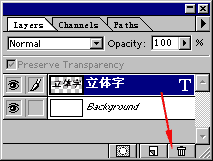
操作过程:
1. 使用File菜单的New命令建立一个RGB文件,背景为白色,大小为12×6cm。
2. 使用文本工具![]() 在图像中输入“立体字”三字,在Type Tool对话框中选择Faux Italic项,使字体有点斜。
在图像中输入“立体字”三字,在Type Tool对话框中选择Faux Italic项,使字体有点斜。
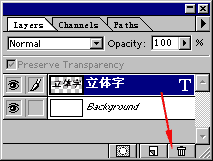
3. 按Ctrl键同时在Layers面板中单击文本层,将文字选中,形成文字选区。
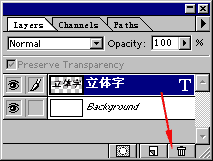
4. 单击Layers面板上的删除按钮![]() ,将文本层删除。此时应确保选区还在。然后单击Layers面板上的新建按钮
,将文本层删除。此时应确保选区还在。然后单击Layers面板上的新建按钮![]() ,建立一个新图层Layer 1。
,建立一个新图层Layer 1。
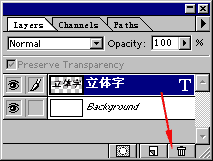
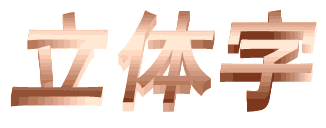
5. 在工具箱中选择线性渐变工具![]() 并双击,打开它的选项面板,在Gradient下拉列表中选择Copper选项。
并双击,打开它的选项面板,在Gradient下拉列表中选择Copper选项。
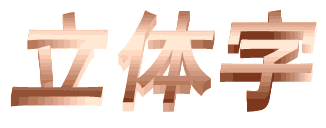
6. 在图像中从左至右拖曳,水平填充渐变颜色。
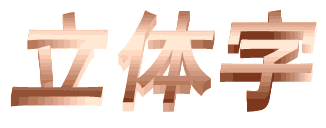
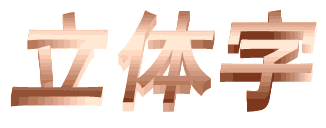
7. 按Alt+Ctrl+↑组合键移动复制选区内的图像。
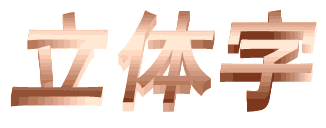
8. 再使用线性渐变工具在图像中从上至下拖曳,再次填充渐变颜色,选项面板设置不变。
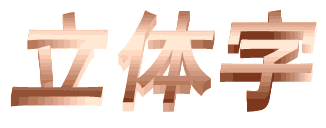
9. 按下Ctrl+L组合键打开Levels对话框,调整图像色调,参数设置如下图所示。你可以自己调整参数,以得到满意的效果。
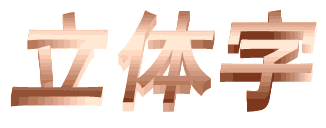
10. 按下Ctrl+D组合键取消选区,合并图层,完成立体字的制作。
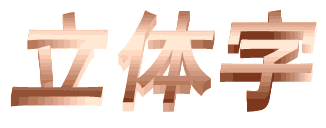
- 上一篇: 图解Photoshop内置滤镜6:画笔描边
- 下一篇: 如何制作光芒字?
-= 资 源 教 程 =-
文 章 搜 索
